Tabloya naverokê
Dema ku bi danegehekê re dixebitin, carinan girîng e ku hûn navnîşa daneyan rêz bikin. Bi rastî, dabeşkirina daneyan ji bo rêzkirina navnîşê bi rêzek watedar dibe alîkar. Di Excel de, em dikarin vê yekê wekî fermana xweya bijarte bi hêsanî bikin. Di vê gotarê de, ez ê hin awayên bilez û hêsan nîşan bidim ku hûn daneyan li gorî du stûnan li Excel birêkûpêk bikin.
Pirtûka Xebatê ya Pratîkê dakêşin
Hûn dikarin pirtûka xebatê dakêşin û bi wan re tetbîq bikin.
Li gorî Du Stûnan Birêve Bikin.xlsx
5 Rêbazên Hêsan Ji bo Rêzkirina Daneyan li gorî Du Stûnan li Excel
Dema ku bi excel re dixebitin, dabeşkirina daneyan pratîkek girîng e ku meriv daneyan bi rengekî ku têgihîştina daneyan hêsantir dike. Ji bo rêzkirina bi du stûnan, databasa jêrîn ji bo pêkanîna rêbazan tê bikar anîn. Danegot navnîşek dikanên otomobîlan nîşan dide. Daneya paşîn tenê sê otomobîlên marqe " Hyundai , Nissan , û Suzuki " dihewîne ku di stûna C de, modelên otomobîlên di stûna B de, û bihayê her kartê di stûna D de, her weha di stûna E de, tarîxa radestkirinê hatî navnîş kirin.
Niha, bihesibînin ku em hewce ne ku daneyan tenê li gorî Modela Hilberê û Bihayê ya her otomobîlê rêz bikin. Di beşên jêrîn ên gotarê de ez ê daneyan li gorî van her du stûnan bi rengekî raveker rêz bikim.

1. Daneyên ji Koma Guherkerê li gorî Du Stûnan rêz bikin
Di excelê de, ji bo ku tavilê li gorî du stûnan rêz bikin, Rêzkirin& Parzûna ferman berhevoka herî xweş e. Bi vê yekê, em dikarin di pileyên cihêreng de rêz bikin. Ji ber vê yekê, gava ku em ê Modela Hilberê û Biha -yê du stûnî rêz bikin, di her stûnê de veqetandin dê cûda be. Modela Hilberê dê li gorî A heta Z û Biha dê bi rêza Ji Mezintirîn Biçûk were rêzkirin. Werin em gavên jêrîn bibînin.
GAVAN:
- Pêşî, her cîhek di databasê de hilbijêrin, ez ê pêşniyar bikim ku ji stûna 1mîn her şaneyek hilbijêrin. wekî rêza bijarte hatî rêz kirin.
- Ya duyemîn, herin tabloya Mal li ser ribbonê.
- Piştre, ji koma Çêkirin , hilbijêre 1> Sort & amp; Parzûna ferman. Dûv re, ji pêşeka daketî Cûreya Xwestî hilbijêrin.

- Ev ê di Cûrtkirina <2 de xuya bibe>qûtika diyalogê.
- Niha, Modela Hilberê ji pêşeka veqetandî ya li jêr beşa Stûnê hilbijêrin.
- Û, ferman bixweber wekî <1 tê danîn>A heta Z ya ku di bin beşa Sipar de ye.
- Piştî wê, li ser Asta lê zêde bike bikirtînin da ku stûna duyemîn a ku em dixwazin dûv re rêz bikin lê zêde bikin. .

- Wekî din, stûna Biha hilbijêrin. Û, em ji Mezintirîn berbi Piçûktirîn fermanê dixwazin.
- Piştre, li ser bişkoka OK bitikînin.

- Di dawiyê de, mîna wêneya jêrîn em dikarin bibînin ku me du navnîşên daneya veqetandî di bijareya me de hene.stûnan.
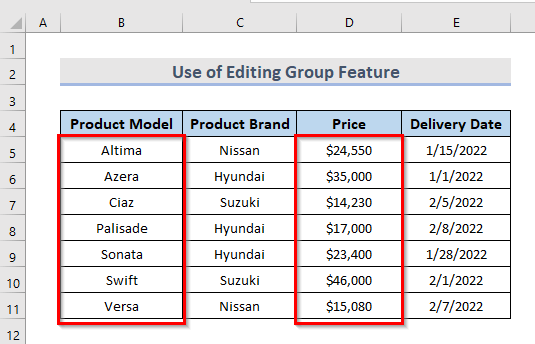
Zêdetir Bixwîne: Meriv çawa Daneyên di Excel de Rêzkirin û Parzûnkirin (Rêbernameyek Temam)
2. Sepandina Fonksîyona SORTBY ji bo rêzkirina nirxan li gorî du stûnan
Ji bo rêzkirina daneyan tenê bi du stûnan, em dikarin bi hêsanî vê yekê bi sepandina Fonksiyon SORTBY bikin. Pêşî, werin em fikra fonksiyona SORTBY bistînin.
➤ Sîntaks
Sîntaksa fonksiyona SORTBY e. :
SORTBY(array, by_array1, [sort_order1],…)
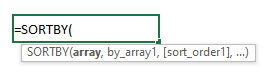
➤ Arguments
Array: Array an jî rêzek ji bo birêkûpêkkirinê.
bi_array: Array an jî rêzek ji bo rêzkirinê.
Rêza_çendkirinê: [vebijarkî] heke Rêzkirina rêkûpêk 1 ev tê wê wateyê ku ji hêla xwerû ve hildikişin, û heke rêzika -1 ew tê wateya daketinê.
Fonksiyon SORTBY bi giranî naveroka rêzek an rêzeyekê bi karanîna formulak û nirxan ji rêzek an rêzek din rêz dike.
Ji ber vê yekê, werin em Binêrin ka meriv çawa vê fonksiyonê bikar tîne da ku li gorî du stûnan birêkûpêk bike.
GAV:
- Ya yekem, ji me re komeke din a heman databasê lazim e. Ji ber vê yekê, em tabloyek din li binê ya yekem lê zêde dikin da ku Fonksiyon SORTBY li ser bingeha tabloya daneya jorîn were sepandin.

- Ya duyemîn , derenca Hucreya B14 hilbijêrin û formula li jêr binivîsin.
=SORTBY(B5:E11,B5:B11,1,D5:D11,-1)
- Paşê , pêl Enter bike .

Têswîra Formulê
Pêşî, em tevahiya rêza daneyê digirin B5:E11 ku array me ye, ji ber ku em dixwazin ji vê rêza yekem a tabloyê bi du stûnan rêz bikin. Dûv re, em stûna xweya yekem li gorî rêza hilkişînê rêz dikin, ji ber vê yekê em rêzika B5:B11 ku stûna meya Modela Hilberê ye, digirin. Piştî wê, em stûna duyemîn a ku em ê bi rêza daketinê rêz bikin digirin. Ji ber vê yekê em rêzika D5:D11 digirin. Û em ê bikaribin di tabloya duyemîn de stûna rêzkirî bibînin.
Di dema Bikaranîna Fonksiyonê de Pirsgirêk
Carinan, di excelê de di dîrokan de pirsgirêk derdikeve. Bi karanîna fonksiyonê ew dikare tarîxan bi rengek gelemperî wekî ku di wêneya jêrîn de tê xuyang kirin nîşan bide. Û em dikarin bi guherandina formata stûna tarîxê bi hêsanî pirsgirêkê çareser bikin.

- Ji bo vê yekê, pêşî stûna tarîxê hilbijêrin. Dûv re, tenê herin tabloya Mal li ser ribonê û ji pêşeka daketî ya di bin beşa Hejmar de, Dîroka Kurt hilbijêrin.

Pirsgirêk dê bi kirina karê jorîn çareser bibe.
Naveroka Têkildar: Meriv çawa di Excel VBA de Fonksiyona Rêzkirinê bikar tîne (8 Nimûneyên Minasib)
3. Bi Fermana Sortkirina Excel-ê Daneyan li gorî Du Stûnan Bicivîne
Rêvekirina daneyan bi rêkûpêk û têgihîştinek berhevoka daneyan e. Rêzkirina li gorî du stûnan Rêzkirin ferman çareseriya herî hêsan e. Ka em bi fermana Sort gavên rêzkirina daneyan li gorî du stûnan derbas bikin.
GAV:
- Di destpêkê de,şaneya ji stûna yekem a ku em dixwazin rêz bikin hilbijêrin.
- Piştre, herin tabloya Daneyên ji rîbûnê û li ser Cûrtkirin bikirtînin.

- Dê qutiya diyalogê ya Sort nîşan bide.
- Niha, di bin beşa Stûn de, hilbijêrin. Modela Hilberê ji pêşeka veqetandinê ya curekirinê.
- Û, di bin beşa Siparê de, rêzik bixweber wek A heta Z<2 tê danîn>.
- Piştî wê, li ser Asta lê zêde bike bikirtînin da ku stûna duyemîn ku em dixwazin rêz bikin lê zêde bikin.

- Stûna Biha jî hilbijêrin. Ji me re jî pêdivî ye ku emrê Ji Mezintirîn ber Biçûktirîn be.
- Piştre, bişkoja OK bikirtînin.

- Di dawiyê de, dane dê di du stûnan de bêne rêz kirin.

Zêdetir bixwînin: Çawa Kurtenivîsa Excel-ê bikar bînin da ku Daneyên Birêkûpêk Bikin (7 Rêbazên Hêsan)
Xwendinên Bi vî rengî:
- VBA ji bo Rêzkirina Tabloya li Excel (4 Rêbaz) )
- Meriv çawa Navnîşana IP-yê di Excel-ê de (6 Rêbaz) Birêkûpêk Dike
- VBA ji bo Rêzkirina Stûnê li Excel (4 Rêbaz)
- Meriv çawa Bişkojka Rêzkirinê li Excel Zêde Dike (7 Rêbaz)
- Di Excel de li gorî Rengê Rêzkirin (4 Pîvan)
4. Bikaranîna Vebijarkên Parzûnê ji Sernavên Tabloyê re di Excel de
Em dikarin stûnan bi awayê herî hêsan bi karanîna Parzûna li ser sernavên tabloyê rêz bikin. Ji ber vê yekê, werin em gavên jêrîn nîşan bidin.
GAV:
- Pêşî, sernavên tabloyên ku me hilbijêrin hilbijêrin.Dixwazin birêkûpêk bikin.
- Piştre, herin tabloya Mal .
- Hilbijartina Cûrtkirin & Fermana Parzûna ji koma Edîtorî . Dûv re, ji vebijarka daketî, Parzûn hilbijêrin.

- Niha, li ser Modela Hilberê bikirtînin daxistin. Û, emrê hilbijêre A-ya Z-yê bicivîne .

- Piştre, Bihayê ji menu drop-down. Û, emrê hilbijêre Herwiha Mezintirîn û Biçûk Biçük Bikin jî.
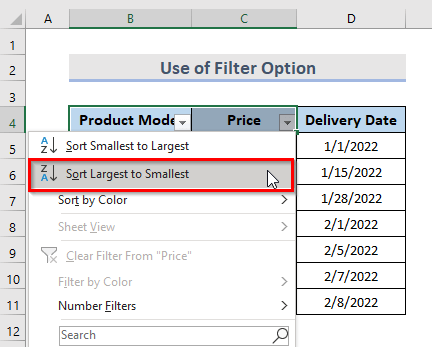
- Di dawiyê de, em dikarin li gorî xwesteka xwe encama veqetandî bibînin. stûn.
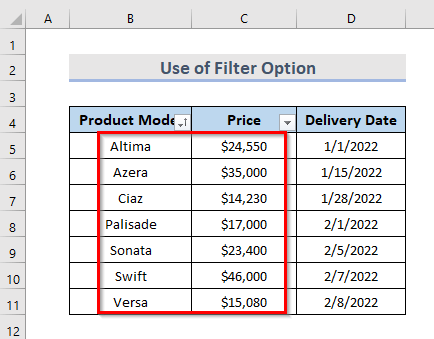
Zêdetir Bixwîne: Meriv çawa Tabloya Xweser di Excel de (5 Rêbaz) Birêkûpêk Dike
5. Ji bo rêzkirina nirxan li gorî du stûnan Formatkirina şertî bikar bînin
Heke em bixwazin stûnan bi dayîna rengên daneyê rêz bikin, em dikarin qalibkirina şertî bikar bînin da ku nirxên rêzkirî ji hêla dîtbarî ve xweştir bibin. Bihesibînin ku, em dixwazin stûna Biha û Dîroka Radestkirinê rêz bikin. Ji bo vê yekê, werin em gavên jêrîn bişopînin.
GAV:
- Her weha rêbazên berê, pêşî stûna C ya ku nîşan dide bihayê otomobîlan.
- Piştî wê, herin tabloya Home li ser ribbonê.
- Piştre, herin Formakirina şertî li binê Styles beş.
- Hêwetir, herin Pîvana Rengê ji pêşeka daketî.
- Piştre, Rengê kesk hilbijêrin.

Rengê kesk destnîşan dike ku nirxa her şaneyek li ku derê dikevewê rêzê.
- Herwiha, wekî berê Dîroka Radestkirinê hilbijêrin û rengdêra din a şaneyan bicîh bînin.
- Û, di dawiyê de, em dikarin bibînin ku du stûnên rêzkirî yên xwestî bi rengek rengdêra rengan nîşan didin.
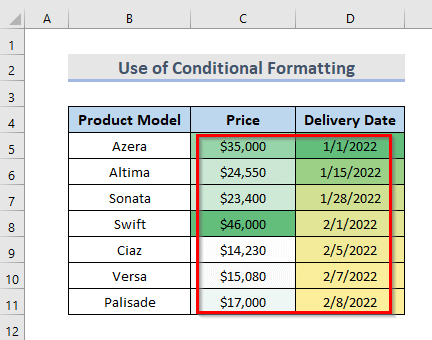
Rêzkirina li gorî pîvanên rengan bi daneyên jimarî ve girêdayî ye.
Naveroka Têkildar: Çawa di Excel de Lîsteya Rêzkirina Xweser diafirîne
Encam
Rêbazên li jor ji we re dibe alîkar ku hûn daneyan li gorî du rêz bikin stûnên li Excel. Hêvîdarim ku ev ê ji we re bibe alîkar! Ger pirsên we, pêşniyar, an nêrînên we hebin ji kerema xwe di beşa şîroveyê de ji me re agahdar bikin. An jî hûn dikarin di bloga ExcelWIKI.com de li gotarên me yên din binêre!

